dreamweaver CS6编辑浏览器列表无法添加浏览器的解决处理
时间:2022-10-26 15:08
各位朋友们想知道dreamweaver编辑浏览器列表无法添加浏览器应该怎样处理吗?你们可以跟随小编一起去下文教程中学习一下dreamweaver编辑浏览器列表无法添加浏览器的详细操作流程。
dreamweaver CS6编辑浏览器列表无法添加浏览器的解决处理

首先在运行对话框中输入regedit。打开注册表后依次打开HKEY_CURRENT_USER—>SOFTWARE—> adobe—> Dreamweaver CS6—> Browser Launch Menus
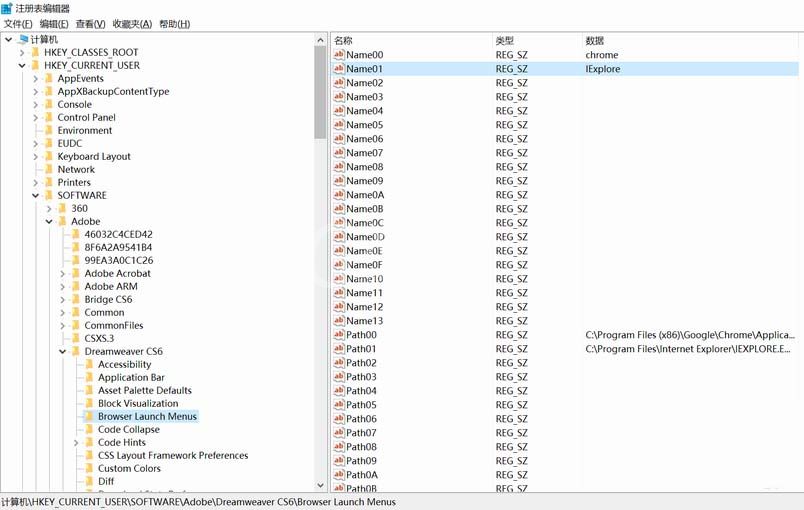
然后我们选中右侧窗口的Name02,单击右键选择“修改”,在“数值数据”中输入firefox,单击“确定”。如下图所示
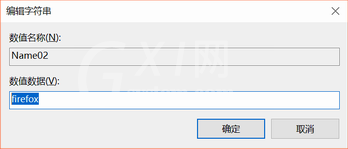
同样在右侧窗口选中Path02,单击右键选择“修改”,找到要添加的浏览器firefox的安装路径D:Program Files (x86)firefox,复制过去后在路径中加上“firefox.exe”如下图所示
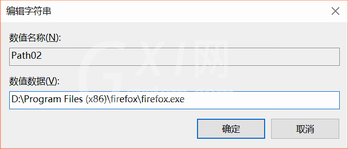
接着我们单击“确定”后退出注册表。从新打开Dreamweaver CS6,在编辑列表中可以看到出现firefox的浏览器。
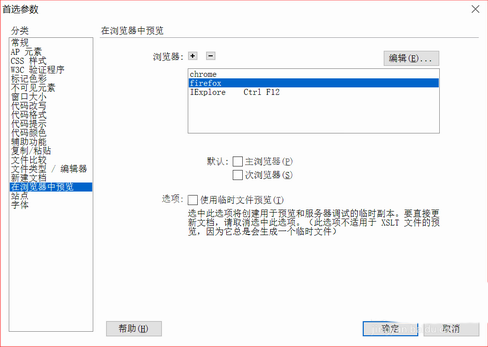
最后运行后,可以看到出现firefox浏览器如图所下:
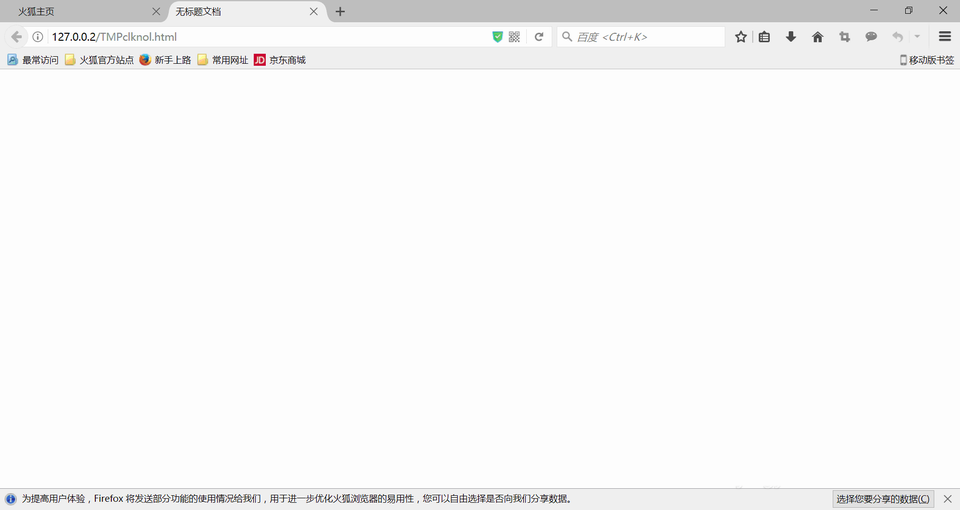
根据上文为你们讲述的dreamweaver cs6编辑浏览器列表无法添加浏览器的详细解决步骤,你们是不是都学会啦!



























